iPhone 使用手冊
- 歡迎使用
-
-
- 相容於 iOS 26 的 iPhone 機型
- iPhone 11
- iPhone 11 Pro
- iPhone 11 Pro Max
- iPhone SE(第二代)
- iPhone 12 mini
- iPhone 12
- iPhone 12 Pro
- iPhone 12 Pro Max
- iPhone 13 mini
- iPhone 13
- iPhone 13 Pro
- iPhone 13 Pro Max
- iPhone SE(第三代)
- iPhone 14
- iPhone 14 Plus
- iPhone 14 Pro
- iPhone 14 Pro Max
- iPhone 15
- iPhone 15 Plus
- iPhone 15 Pro
- iPhone 15 Pro Max
- iPhone 16
- iPhone 16 Plus
- iPhone 16 Pro
- iPhone 16 Pro Max
- iPhone 16e
- iPhone 17
- iPhone 17 Pro
- iPhone 17 Pro Max
- iPhone Air
- 設定基本功能
- 將 iPhone 打造成你的個人風格
- 拍攝絕佳的照片和影片
- 與親朋好友保持聯繫
- 與家人共享功能
- 使用 iPhone 處理日常大小事
- Apple 支援提供的專家建議
-
- iOS 26 的新功能
-
- 指南針
- 捷徑
- 提示
-
- 開始使用輔助使用功能
- 設定時使用輔助使用功能
- 更改 Siri 輔助使用設定
- 快速開啟或關閉輔助使用功能
- 與另一部裝置共享你的「輔助使用」設定
- 版權聲明與商標
在 iPhone 上搜尋群組照片和影片
「照片」App 會辨識經常一起出現在圖片和影片中的一群人物與寵物,並將他們分類到群組選集中。例如,如果你有許多家人或一群朋友的圖片,「照片」會為這些群組分別建立選集。
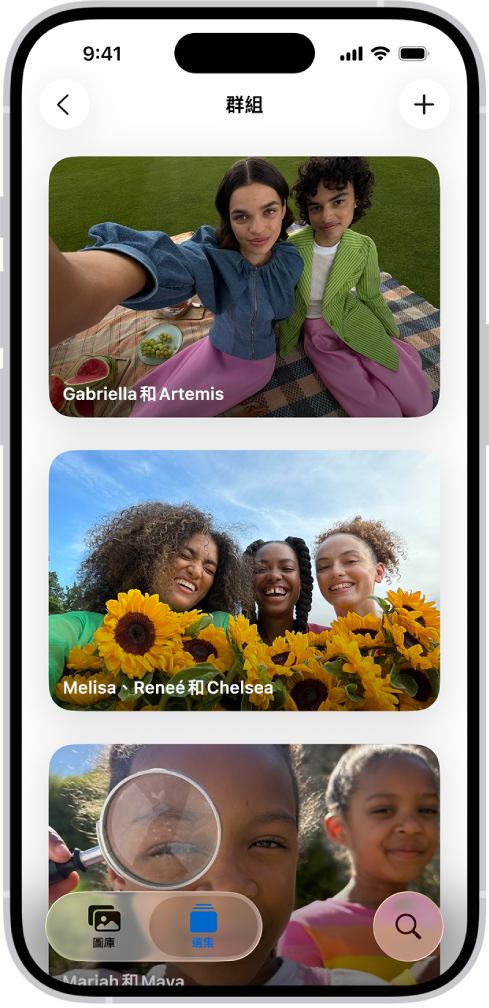
尋找群組照片和影片
前往 iPhone 上的「照片」App
 。
。點一下「選集」,然後點一下「人物與寵物」。
滑動「群組」下方的選集來瀏覽,或點一下「群組」來查看全部。
點選一個群組來檢視該選集中的所有照片和影片。
【提示】若要檢視這個群組與其他人的照片,點一下
 ,點一下「顯示方式選項」,然後點一下「其他人」。
,點一下「顯示方式選項」,然後點一下「其他人」。
若要分享群組照片,點一下 ![]() ,然後點一下「分享」。
,然後點一下「分享」。
製作群組選集
你可以從「人物與寵物」選集製作任何人物和寵物組合的群組選集。
前往 iPhone 上的「照片」App
 。
。點一下「選集」,然後點一下「人物與寵物」。
在群組右側點一下
 ,然後點一下「新增群組」。
,然後點一下「新增群組」。選取群組要包含的人物和寵物,然後點一下
 。
。你可以另外選擇為群組輸入新名稱,或將更多人物和寵物加入群組。
點一下「製作」。
編輯或刪除群組選集
前往 iPhone 上的「照片」App
 。
。點一下「選集」,然後點一下「人物與寵物」。
在「群組」下方,按住要編輯的群組,然後執行下列任一項操作:
重新命名群組:點一下「編輯名稱和人物」按鈕,輸入新名稱,然後點一下
 。
。從群組中移除成員:點一下「編輯名稱和人物」,然後點一下圖片左上角的
 。
。將成員加入群組:點一下「編輯名稱和人物」,然後點一下「加入人物與寵物」。選取要加入的人物,然後點一下
 。
。編輯群組照片:點一下「編輯名稱和人物」,然後點一下目前群組照片右下角的照片圖像。選取一張新照片,然後點一下
 。
。刪除群組:點一下「刪除群組」。
更改群組選集順序
前往 iPhone 上的「照片」App
 。
。點一下「選集」,點一下「人物與寵物」,然後點一下「群組」。
按住群組,然後拖至新的位置。
感謝您的寶貴意見。